COMPREI UMA N4 E VEIO COM O VIRTUAL LE MAS SÓ FUNCIONOU 20 DIAS E AGORA NÃO CONSIGO MECHER MAIS NAS CONFIGURAÇÕES AVANÇADAS, OQUE FAÇO?
Posted Mon 11 Mar 13 @ 9:53 am
Você cometeu um engano clássico de usuários VirtualDJ LE. Você iniciou sem precisar o modo de teste do VirtualDJ Pro Full. Ao iniciar este modo de teste, seu programa VirtualDJ LE passa a funcionar com todos os recursos do VirtualDJ Pro Full por 20 dias. Após este tempo, o programa retorna à condição VirtualDJ LE (Limitado) e fará somente o que estiver escrito no manual do seu controlador.
Isso significa que você não precisa mexer nas configurações avançadas, basta seguir as instruções abaixo para realizar o setup da N4 com VirtualDJ LE. O documento original está no link a seguir
http://www.numark.com/images/product_downloads/N4_Setup_with_Virtual_DJ_LE.pdf
Caso você necessite recursos não disponíveis originalmente com seu VirtualDJ LE, então você pode considerar atualizar seu programa para VirtualDJ Pro Full. Claro, a atualização não é gratuita, mas também não é obrigatória, como já escrevi seu programa fará TUDO que está escrito no manual do seu equipamento. Porém caso você decida pela atualização, você terá um desconto considerável na compra por já possuir o VirtualDJ LE. Leia mais sobre atualização no tópico “Novato no fórum? Leia este tópico”.
INSTALAÇÃO DO NUMARK N4 COM VIRTUALDJ - PLATAFORMAS LE (LIMITED EDITION) OU PRO FULL *
* Somente plataformas VirtualDJ LE e VirtualDJ Pro Full funcionam com controladores MIDI
Isso significa que você não precisa mexer nas configurações avançadas, basta seguir as instruções abaixo para realizar o setup da N4 com VirtualDJ LE. O documento original está no link a seguir
http://www.numark.com/images/product_downloads/N4_Setup_with_Virtual_DJ_LE.pdf
Caso você necessite recursos não disponíveis originalmente com seu VirtualDJ LE, então você pode considerar atualizar seu programa para VirtualDJ Pro Full. Claro, a atualização não é gratuita, mas também não é obrigatória, como já escrevi seu programa fará TUDO que está escrito no manual do seu equipamento. Porém caso você decida pela atualização, você terá um desconto considerável na compra por já possuir o VirtualDJ LE. Leia mais sobre atualização no tópico “Novato no fórum? Leia este tópico”.
INSTALAÇÃO DO NUMARK N4 COM VIRTUALDJ - PLATAFORMAS LE (LIMITED EDITION) OU PRO FULL *
* Somente plataformas VirtualDJ LE e VirtualDJ Pro Full funcionam com controladores MIDI
- Antes de começar
- Se estiver usando o Virtual DJ LE, baixe a última versão do Virtual DJ LE aqui mesmo no site VirtualDJ. Você precisará se cadastrar no site e registrar seu número de série para ter acesso a versões atualizadas do VirtualDJ, entre outras vantagens exclusivas para usuários registrados.
Para se cadastrar
http://www.virtualdj.com/users/register.html
Para registrar seu número de série, clique no link abaixo após cadastrar-se
http://www.virtualdj.com/users/edit.html
Para baixar atualizações do VirtualDJ LE, clique no link abaixo após registrar seu número de série
http://www.virtualdj.com/download/updates.html
Após baixar, instale o software.
Precisa de ajuda para liberação do software fornecido com seu produto? Basta visitar o link abaixo:
http://www.numark.com/authorizationhelp
Configuração de Hardware na Numark N4 - Conecte a N4 a uma porta USB do seu computador. Não use hubs USB (divisores USB).
- Ligue a N4.
- No painel frontal do controlador, mude as duas chaves SOURCE para a posição PC.
- Atribuir o crossfader usando os botões X-Fader Assign. Estes encontram-se à esquerda e à direita do crossfader. Defina no lado esquerdo em 1 e 3. Defina o lado direito em 2 e 4

- Defina os quatro botões de ganho GAIN para canais 1 até 4 entre as posições 12 horas e 2 horas. (referência aos ponteiros do relógio)
- O botão de volume principal MASTER está localizado à direita do botão grande BROWSE grande no canto superior direito da seção do mixer. Comece com este botão ajustado em posição 9 horas, que corresponde a um nível de volume baixo.
- Comece com os controles de volumes dos canais 1 até 4 posicionados na linha mais grossa duas posições abaixo da linha de volume máximo.
Conectando ao Amplificador (PA) e fone de ouvido - Certifique-se de seus alto-falantes ativos ou sistema de PA estejam ligados nas saídas balanceadas BALANCED OUTPUT ou nas saídas RCA principais MASTER RCA, localizadas na traseira da N4. Escolha qual saída usar tendo como referência os níveis de entrada do seu sistema de amplificação (balanceado nas conexões XLR e não-balanceado nas conexões RCA).

- Se você vai usar fones de ouvido para pré-escuta de músicas a serem inseridas no seu mix, contecte-os à saída HEADPHONES localizada na parte frontal da N4.
O Virtual DJ LE fornecido com seu produto não pode ser utilizado em um computador que tem outra(s) versão(ões) do Virtual DJ ou Numark CUE Numark instalado. Várias instalações de produtos similares entrarão em conflito uns com os outros.
Se você possui a versão completa do Virtual DJ Pro Ful ou Numark CUE, use-os em vez da versão Limited Edition (LE) do Virtual DJ incluído com o N4. As instruções abaixo também se aplicam a Virtual DJ Pro Full e Numark CUE.
Certifique-se de que haja apenas uma versão de uma Virtual DJ Pro Full ou Numark CUE que você gostaria de utilizar estiver instalado no seu computador. Desinstale qualquer outra versão do Virtual DJ ou CUE.
Caso você já tenha múltiplas versões instaladas de VirtualDJ ou Numark Cue no seu sistema, faça uma reinstalação limpa. Utilize o link abaixo.
http://www.virtualdj.com/wiki/How%20do%20I%20perform%20a%20clean%20re-installation%20of%20the%20software.html
Programa atualizado
- Configuração do VirtualDJ LE (PC)
- Primeiro instale o driver ASIO4ALL localizado em seu disco de instalação do VirtualDJ. Você também pode baixar versões atualizadas deste programa gratuitamente aqui:
http://www.asio4all.com/ - Depois de ter instalado ASIO4ALL, inicie o Virtual DJ LE. Uma vez aberto, clique no Botão de configuração CONFIG no canto superior direito da tela para abrir a janela de Configurações.

- Sob a guia de instalação de som SOUND SETUP, você verá que quando se utiliza a versão LE incluído de Virtual DJ a configuração de entradas INPUTS é fixado em “Nenhum” (NONE).

- Defina a configuração de Saídas OUTPUTS para “Única Saída” SINGLE OUTPUT.
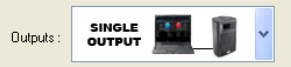
- Defina a placa de som SOUNDCARD para ASIO DRIVER e escolha o ASIO4ALL no menu drop-down que aparecer ao lado deste box.

- Clique no botão ASIO Config. O painel de configuração do ASIO4ALL se abrirá.

Aqui você vai ver duas opções, a sua placa de som interna e a placa de som da N4. Clique no botão iluminado ao lado do nome de sua placa de som interna para desabilitá-la junto ao ASIO4ALL e deixe apenas o dispositivo de áudio USB N4 seleccionado.
ao lado do nome de sua placa de som interna para desabilitá-la junto ao ASIO4ALL e deixe apenas o dispositivo de áudio USB N4 seleccionado.
- Clique no botão
 para fechar esta janela.
para fechar esta janela. - Mude sua saída OUTPUTS para “fones de ouvido” HEADPHONES.

Certifique-se que no menu drop-down à direita do bos OUTPUTS você selecionou o seguinte:
- Clique em “Aplicar” e depois em “OK”.
- Configuração do VirtualDJ LE (MAC)
- Inicie o Virtual DJ LE. Uma vez aberto, clique no botão Configurar, no canto superior direito da tela para abrir a janela Configurações CONFIG

- Sob a guia de instalação de som SOUND SETUP, você verá que quando se utiliza a versão LE incluído de Virtual DJ a configuração de Entradas INPUTS é definida em “Nenhum” NONE.

- Defina o box saídas OUTPUTS para “fones de ouvido” HEADPHONES.

No menu drop-down à direta do box OUTPUTS certifique-se de escolher o seguinte:
- Sob placa de som SOUNDCARS escolher “4 Out Card” e no menu drop-dow à direita defina “N4”.


- Clique em “Aplicar” e depois em “OK”.
- Selecionar e reproduzir uma música no Virtual DJ LE
- Defina o crossfader na N4 para a posição esquerda ou direita (de acordo com o deck que você quiser ouvir primeiro).

- No painel superior do Numark N4, use o botão BROWSE para rolagem das músicas de sua biblioteca para cima e para baixo no navegador do VirtualDJ LE. Pressione este botão se precisar para acessar uma pasta. Pressione a tecla LOAD, localizada acima de cada botão GAIN, para carregar a faixa selecionada para o deck.
- Depois de ter carregado uma faixa para cada deck, pressione o botão PLAY para iniciar a reprodução.
- Suporte técnico
Tem dúvidas? Precisa de Ajuda? Basta visitar o link abaixo:
http://www.numark.com/support
Posted Thu 14 Mar 13 @ 6:52 pm







